dns地址配置错误怎么修复win11 win11电脑dns地址配置错误修复方案
更新时间:2024-04-07 11:26:05作者:runxin
许多用户在长时间操作win11电脑的时候,也难免会遇到电脑网络连接不上的情况,因此可以通过网络诊断工具来查找问题,例如有些用户就遇到了win11系统网络诊断提示dns地址配置错误的情况,对此win11系统dns地址配置错误怎么修复呢?这里小编就给大家介绍win11电脑dns地址配置错误修复方案。
具体方法如下:
1、首先我们点击任务栏中的开始菜单进入,如图所示。
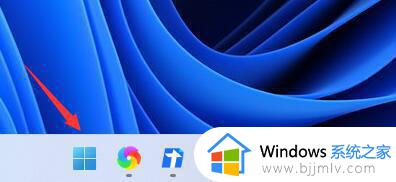
2、接着在其中找到并点开“设置”。
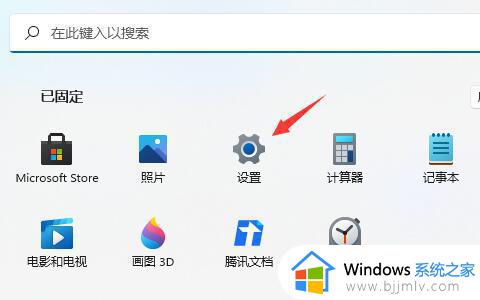
3、然后点击左边一栏之中的“网络&Internet”。
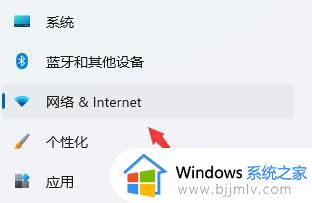
4、然后就能在右侧找到“以太网”了。
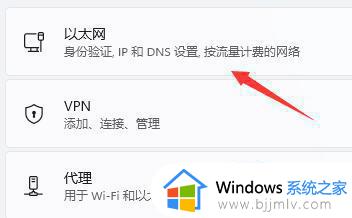
5、进入之后,点击DNS服务器分配中的“编辑”。
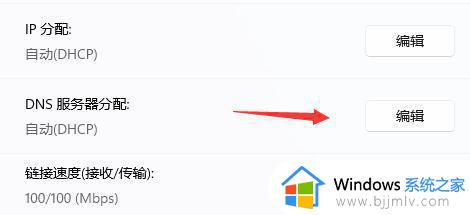
6、最后再其中将DNS设置更改为“自动(DHCP)”就可以了。
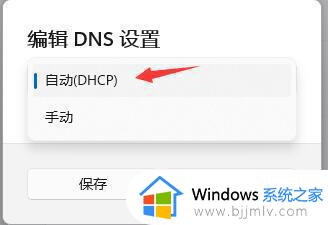
7、如果本来就是自动,那么现在改成手动,DNS服务器地址,可以设置为114.114.114.114和8.8.8.8。
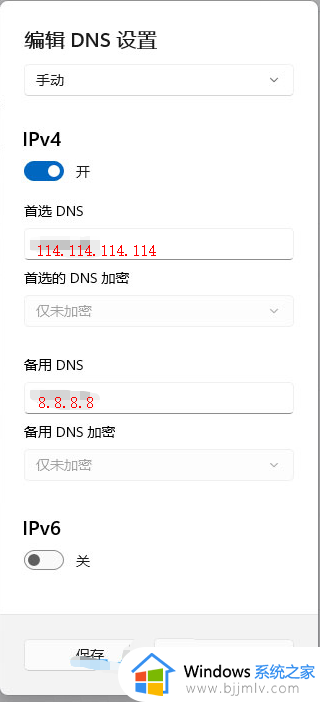
以上就是小编给大家带来的win11电脑dns地址配置错误修复方案了,有遇到相同问题的用户可参考本文中介绍的步骤来进行修复,希望能够对大家有所帮助。
dns地址配置错误怎么修复win11 win11电脑dns地址配置错误修复方案相关教程
- win11如何修改dns地址 win11怎么更改dns地址
- win11配置ip地址设置方法 win11如何配置ip地址
- win11无法找到dns地址怎么办 win11找不到dns地址如何解决
- windows11配置ip地址的方法 win11怎么设置ip地址
- dns错误怎么办无法上网win11 win11 dns配置异常不能上网如何解决
- win11怎么配置网络ip windows11配置网络ip地址的方法
- win11本地组策略编辑器打开错误怎么办 win11本地组策略编辑器提示错误如何修复
- win11怎么修复系统崩溃和错误 win11修复系统崩溃和错误图文方案
- win11打印共享错误0x0000709怎么办 win11共享打印错误0x0000709修复方法
- win11安装错误0x80070103怎么办 win11更新错误0x80070103修复方法
- win11恢复出厂设置的教程 怎么把电脑恢复出厂设置win11
- win11控制面板打开方法 win11控制面板在哪里打开
- win11开机无法登录到你的账户怎么办 win11开机无法登录账号修复方案
- win11开机怎么跳过联网设置 如何跳过win11开机联网步骤
- 怎么把win11右键改成win10 win11右键菜单改回win10的步骤
- 怎么把win11任务栏变透明 win11系统底部任务栏透明设置方法
win11系统教程推荐
- 1 怎么把win11任务栏变透明 win11系统底部任务栏透明设置方法
- 2 win11开机时间不准怎么办 win11开机时间总是不对如何解决
- 3 windows 11如何关机 win11关机教程
- 4 win11更换字体样式设置方法 win11怎么更改字体样式
- 5 win11服务器管理器怎么打开 win11如何打开服务器管理器
- 6 0x00000040共享打印机win11怎么办 win11共享打印机错误0x00000040如何处理
- 7 win11桌面假死鼠标能动怎么办 win11桌面假死无响应鼠标能动怎么解决
- 8 win11录屏按钮是灰色的怎么办 win11录屏功能开始录制灰色解决方法
- 9 华硕电脑怎么分盘win11 win11华硕电脑分盘教程
- 10 win11开机任务栏卡死怎么办 win11开机任务栏卡住处理方法
win11系统推荐
- 1 番茄花园ghost win11 64位标准专业版下载v2024.07
- 2 深度技术ghost win11 64位中文免激活版下载v2024.06
- 3 深度技术ghost win11 64位稳定专业版下载v2024.06
- 4 番茄花园ghost win11 64位正式免激活版下载v2024.05
- 5 技术员联盟ghost win11 64位中文正式版下载v2024.05
- 6 系统之家ghost win11 64位最新家庭版下载v2024.04
- 7 ghost windows11 64位专业版原版下载v2024.04
- 8 惠普笔记本电脑ghost win11 64位专业永久激活版下载v2024.04
- 9 技术员联盟ghost win11 64位官方纯净版下载v2024.03
- 10 萝卜家园ghost win11 64位官方正式版下载v2024.03